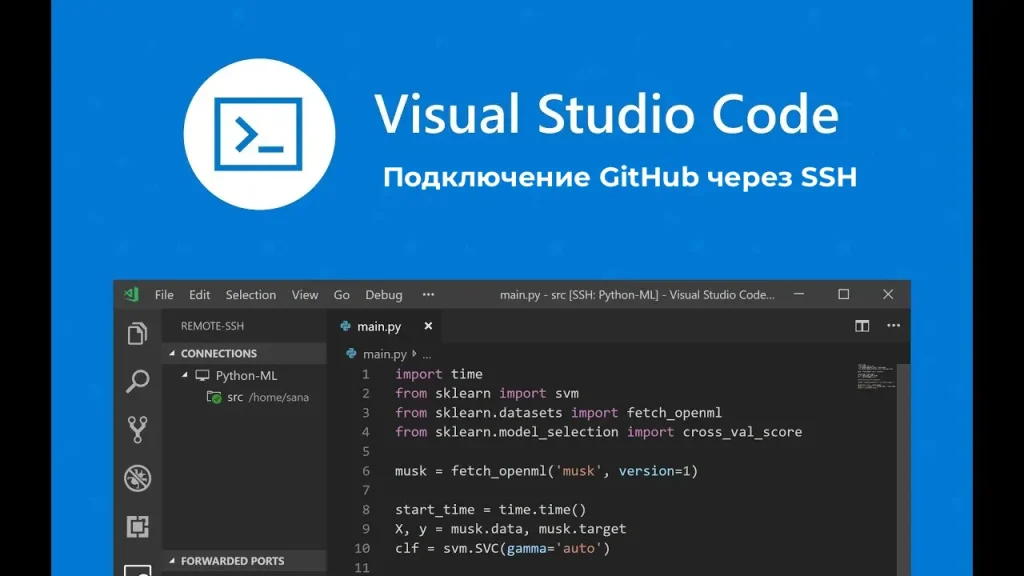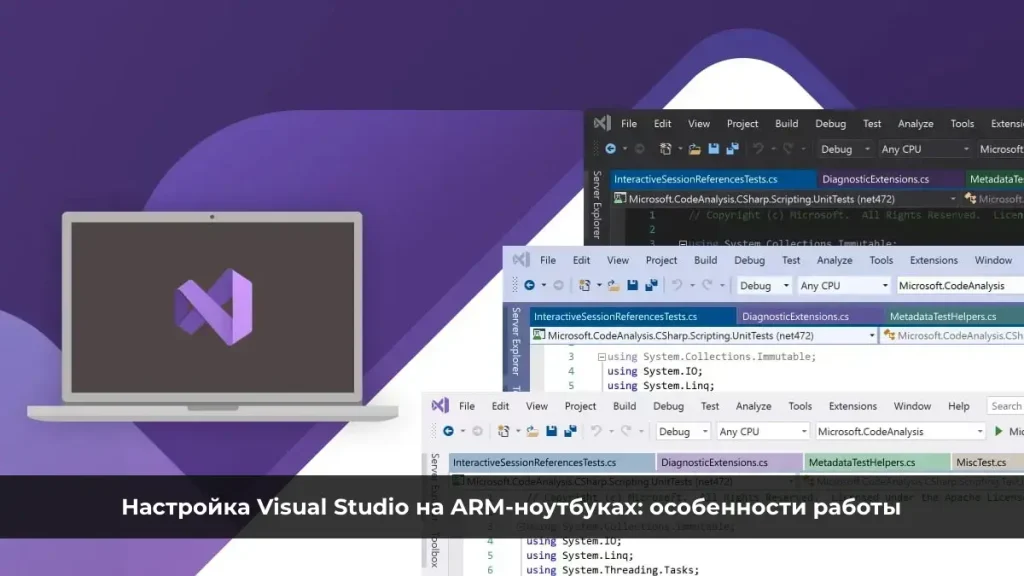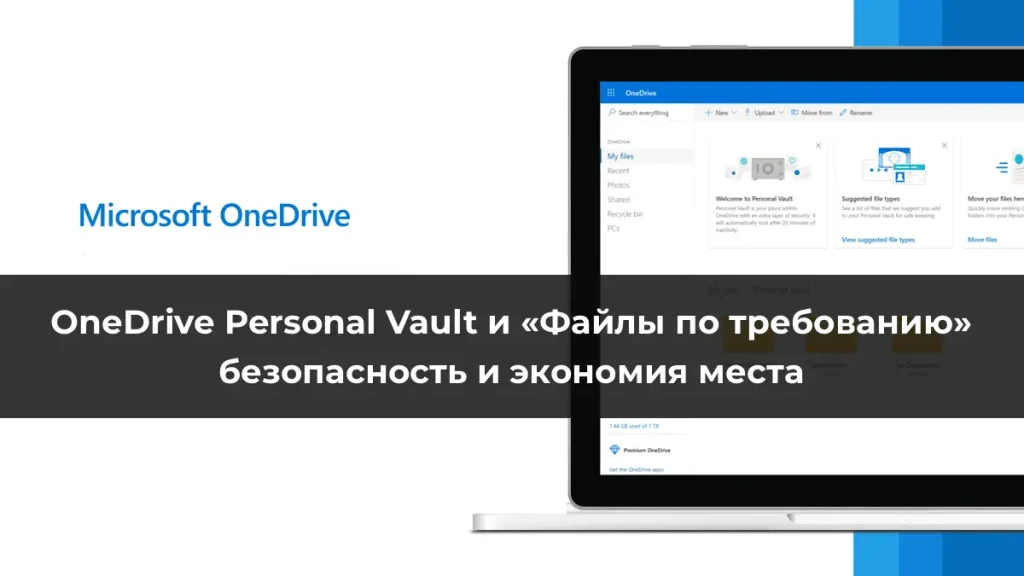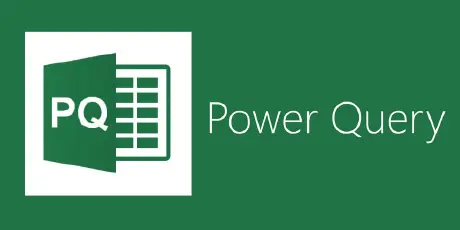Набор инструментов Microsoft Diagnostics and Recovery Toolset (MSDaRT), ранее известный как ERD Commander, представляет собой загрузочный диск на базе Windows PE, разработанный Microsoft для диагностики и восстановления операционных систем Windows. Этот инструмент позволяет загрузить компьютер с поврежденной ОС и устранить такие проблемы, как сбои загрузки, утрата пароля администратора, удаление файлов или повреждение системных разделов. По сравнению со встроенной средой Windows RE, MSDaRT предлагает расширенный набор утилит, включая графические интерфейсы. В этой статье мы подробно разберем процесс создания, настройки и использования загрузочного диска MSDaRT для восстановления Windows.
Что такое MSDaRT и зачем он нужен
MSDaRT — это специализированный загрузочный образ, который помогает системным администраторам и опытным пользователям решать проблемы с Windows, когда система не загружается. В отличие от стандартной среды Windows Recovery Environment (WinRE), MSDaRT предоставляет более широкий набор инструментов для диагностики и восстановления, таких как:
– Сброс пароля администратора
– Восстановление удаленных файлов
– Удаление проблемных обновлений
– Проверка и восстановление системных файлов
– Управление разделами и загрузочными записями
Microsoft не предоставляет готовый ISO-образ MSDaRT для свободного скачивания. Пользователям необходимо самостоятельно создать загрузочный образ, используя инструменты из пакета Microsoft Desktop Optimization Pack (MDOP) и другие компоненты. Далее мы опишем процесс подготовки и создания диска восстановления.
Подготовка к созданию диска восстановления MSDaRT
Для создания загрузочного образа MSDaRT вам понадобятся следующие компоненты:
1. Windows Assessment and Deployment Kit (ADK) — содержит инструменты для работы с образами Windows.
2. Windows PE Add-on for ADK — предоставляет среду Windows Preinstallation Environment (WinPE) для загрузки компьютера. Поддерживает Windows до версии 11 24H2, а также Windows Server 2022 и 2025.
3. Windows SDK — включает Debugging Tools for Windows (WinDbg) для анализа дампов памяти.
4. Microsoft Desktop Optimization Pack (MDOP) — содержит инструменты для генерации образа MSDaRT. Доступен подписчикам MSDN или корпоративным клиентам через Microsoft Software Assurance. Рекомендуемый ISO-образ: SW_DVD5_Dsktp_Optimization_Pck_SA_2015_MultiLang_MLF_X20-35801.ISO (проверяйте SHA-256 хэш: 82889A16CD81DF4539C12B9E9D717E2D6615549A037C2C628D655F10645A8F06).
5. ISO-образ дистрибутива Windows 10 или 11 (x64) — необходим для интеграции в среду WinPE.
Установка необходимых компонентов
Для создания образа MSDaRT последовательно установите все необходимые инструменты:
1. Установка Windows ADK
– Скачайте Windows ADK с официального сайта Microsoft.
– Запустите установщик adksetup.exe и выберите установку в папку по умолчанию: C:\Program Files (x86)\Windows Kits\10.
– Включите только компонент Инструменты развертывания (Deployment Tools).

2. Установка Windows PE Add-on
– Загрузите Windows PE Add-on for ADK
– Запустите adkwinpesetup.exe и выберите компонент Windows Preinstallation Environment.

3. Установка Windows SDK
– Скачайте Windows SDK с сайта Microsoft.
– Запустите winsdksetup.exe и выберите только Debugging Tools for Windows.

4. Установка MSDaRT
– Смонтируйте ISO-образ MDOP 2015.
– Перейдите в каталог E:\DaRT\DaRT 10\Installers\en-us\x64 и запустите msdart100.msi с настройками по умолчанию.

Если при установке MSDaRT возникает ошибка об отсутствии ADK, создайте недостающие каталоги для 32-битной версии WinPE:

mkdir "C:\Program Files (x86)\Windows Kits\10\Assessment and Deployment Kit\Windows Preinstallation Environment\x86\Media"
mkdir "C:\Program Files (x86)\Windows Kits\10\Assessment and Deployment Kit\Windows Preinstallation Environment\x86\WinPE_OCs"
mkdir "C:\Program Files (x86)\Windows Kits\10\Assessment and Deployment Kit\Windows Preinstallation Environment\x86\en-us"
После создания каталогов перезапустите установку msdart100.msi.

Создание загрузочного образа MSDaRT
После установки всех компонентов выполните следующие шаги для создания загрузочного образа:
1. Запуск мастера DaRT Recovery Image
– Откройте приложение DaRT Recovery Image (доступно в меню «Пуск» после установки MSDaRT).

– Выберите создание 64-битного образа (x64) для совместимости с современными системами.

– Укажите путь к смонтированному ISO-образу Windows 10 или 11 (x64).
2. Выбор утилит для включения в образ
В мастере выберите инструменты, которые хотите включить в образ MSDaRT. Основные утилиты включают:
– Редактор реестра — для редактирования реестра Windows.
– Locksmith — сброс пароля учетной записи администратора.
– Crash Analyzer — анализ дампов памяти для выявления причин сбоев.
– File Restore — восстановление удаленных файлов (не работает на SSD).
– Disk Commander — восстановление MBR, разделов и томов.
– Hotfix Uninstall — удаление проблемных обновлений Windows.
– SFC Scan — проверка и восстановление системных файлов.

3. Настройка удаленного подключения
– Включите опцию Разрешить удаленное подключение (Allow remote connection), если хотите предоставить доступ к среде MSDaRT для удаленной диагностики.
– Укажите фиксированный порт или оставьте автоматический выбор.

4. Добавление драйверов и компонентов WinPE
– Добавьте драйверы для сетевых адаптеров или дисковых контроллеров, если они необходимы для работы в вашей среде.
– Включите дополнительные компоненты WinPE, например, WinPE-DismCmdlets для поддержки команд DISM.

5. Генерация ISO-образа
– Укажите каталог для сохранения ISO-образа (например, C:\DaRT\Output).
– Опционально сохраните WIM-файл и PowerShell-скрипт для повторного создания образа с текущими настройками.
– Нажмите Create для генерации образа.

Через несколько минут в указанном каталоге появится ISO-образ размером около 700 МБ.

6. Запись образа на носитель
– Запишите ISO-образ на USB-накопитель с помощью утилит, таких как Rufus или Ventoy.
– Либо используйте встроенную опцию мастера DaRT Recovery Image для записи на CD/DVD.

Загрузка компьютера с MSDaRT
Чтобы использовать диск восстановления MSDaRT:
1. Настройка BIOS/UEFI
– В настройках BIOS/UEFI установите USB-накопитель или CD/DVD с образом MSDaRT в качестве первичного загрузочного устройства.
– Сохраните изменения и перезагрузите компьютер.
2. Запуск среды MSDaRT
– При загрузке появится меню, аналогичное WinRE.
– Выберите Microsoft Diagnostics and Recovery Toolset (Запуск различных инструментов восстановления DaRT).

Инструменты MSDaRT для восстановления
После загрузки в среду MSDaRT вы получите доступ к следующим утилитам:
1. Редактор реестра — позволяет изменять настройки реестра поврежденной системы.
2. Locksmith — сбрасывает пароли учетных записей, включая администраторские.
3. Crash Analyzer — анализирует дампы памяти для диагностики сбоев.
4. File Restore — восстанавливает удаленные файлы (неприменимо для SSD).
5. Disk Commander — восстанавливает загрузочные записи (MBR), разделы и тома.
6. Disk Wipe — безопасно удаляет данные с диска.
7. Управление компьютером — предоставляет доступ к журналу событий, службам, драйверам и автозагрузке.
8. Проводник — графический интерфейс для работы с файлами, включая подключение сетевых папок.
9. Solution Wizard — помогает выбрать подходящий инструмент для конкретной проблемы.
10. TCP/IP Config — настройка сетевых параметров.
11. Hotfix Uninstall — удаляет проблемные обновления Windows.
12. SFC Scan — восстанавливает поврежденные системные файлы.
13. Search — поиск файлов на дисках.
14. Defender — антивирус с возможностью обновления баз (требуется интернет).
15. Remote Connection — настройка удаленного доступа для технической поддержки.

Интеграция MSDaRT в систему
Для удобства MSDaRT можно интегрировать в раздел восстановления Windows:
1. Найдите скрытый раздел System Reserved (включите отображение скрытых файлов в проводнике).
2. Скопируйте файл boot.wim из ISO-образа MSDaRT в папку C:\Recovery\
3. Перезагрузите компьютер, нажмите F8 и выберите Восстановление системы для запуска MSDaRT.
Полезные советы
– Перед использованием Disk Commander создайте резервную копию данных, чтобы избежать их потери.
– Для анализа дампов памяти в Crash Analyzer убедитесь, что Debugging Tools включены в образ.
– Регулярно обновляйте антивирусные базы Defender при создании образа или подключении к интернету.
– Тестируйте образ MSDaRT на виртуальной машине перед использованием в рабочей среде.
Создание и использование загрузочного диска MSDaRT — это мощный инструмент для системных администраторов, позволяющий быстро восстанавливать Windows при сбоях. Настройте образ с нужными утилитами и драйверами, чтобы эффективно устранять проблемы в вашей инфраструктуре.